

بقلم Vernon Roderick, ، آخر تحديث: April 29, 2021
غالبًا ما نستخدم برنامج تحرير نصوص بسيط وأساسي في Microsoft Windows يسمى Notepad. ولكن إذا تم إغلاق تطبيق المفكرة فجأة ولم يتم حفظ تغييراتك. في هذه المقالة ، هناك العديد من الطرق التي تمت مناقشتها والتي ستساعدك على ذلك كيفية استرداد ملفات المفكرة غير المحفوظة بالإضافة إلى نصائح حول كيفية التعافي بنجاح ومنع حدوث المشكلة مرة أخرى.
الجزء 1. كيفية استرداد ملفات المفكرة غير المحفوظة باستخدام برنامجالجزء 2. كيفية استرداد ملفات المفكرة غير المحفوظة من مجلد AppDataالجزء 3. كيفية استرداد ملفات المفكرة غير المحفوظة من مجلد Tempالجزء 4. نصائح مفيدة لتجنب ملفات المفكرة غير المحفوظةالجزء 5. نصائح مفيدة لاستعادة ناجحة لملفات المفكرة غير المحفوظة
استعادة بيانات FoneDog هي أداة موثوقة ومحترفة عندما يتعلق الأمر باستعادة البيانات. هو برنامج آمن ومضمون يسمح لك باستعادة الملفات المحذوفة والمفقودة من جهاز الكمبيوتر الخاص بك أو أي نوع من أجهزة التخزين ، على سبيل المثال ، استعادة الملفات المحذوفة من بطاقة SD. بفضل معالج الواجهة البسيط والمريح في الاستخدام ، فأنت مطمئن إلى معدل نجاح مرتفع دون أي فقد للبيانات.
يمكنك استرداد أي نوع من الملفات مثل المستندات والصور ومقاطع الفيديو والتسجيلات الصوتية والمحفوظات ورسائل البريد الإلكتروني وغيرها الكثير. سيعمل FoneDog Data Recovery في أي نوع من المواقف مثل استرداد الملفات واستعادة القرص الصلب (مقالة إلى القيام باستعادة القرص الصلب الميت كمرجع) ، واسترداد نظام التشغيل Windows أو Mac المعطل ، واستعادة القسم ، واستعادة بطاقة الذاكرة ، واستعادة محرك أقراص فلاش.
البرنامج متاح لكل من Windows و Mac OS. يقدم نسخة تجريبية مجانية وضمان استرداد الأموال لمدة 30 يومًا للمشتريات. اتبع الخطوات أدناه حول كيفية استرداد ملفات Notepad غير المحفوظة باستخدام FoneDog Data Recovery.
بعد تنزيل الأداة وتثبيتها ، قم بالوصول إلى البرنامج عبر قائمة "ابدأ" ، أو رمز اختصار سطح المكتب ، أو أيقونة مثبتة في شريط المهام. إذا كان جهازك قابلاً للإزالة ، فقم بتوصيله بجهاز الكمبيوتر الخاص بك.
استعادة البيانات
استرجع الصور المحذوفة والوثيقة والصوت والمزيد من الملفات.
استعادة البيانات المحذوفة من الكمبيوتر (بما في ذلك سلة المحذوفات) ومحركات الأقراص الثابتة.
استرجع بيانات الفقد الناجم عن حادث القرص وسحق نظام التشغيل وأسباب أخرى.
تحميل مجانا
تحميل مجانا

على الشاشة الرئيسية للبرنامج ، اختر كل أو أنواع معينة من الملفات التي تريد استردادها مثل المستندات. ثم حدد محركات الأقراص أو أجهزة التخزين حيث يتم تخزين الملفات المراد استردادها.

لفحص الجهاز ، حدد وضع الفحص السريع أو العميق. سيستغرق الفحص الثاني وقتًا أطول ليكتمل ولكنه سيعيد المزيد من المحتوى. بعد ذلك ، انقر فوق الزر Scan للمتابعة. يمكن فحص أي نوع من أقراص التخزين أو الجهاز.

سيتم إرجاع نتائج الملف بعد الفحص. يمكنك معاينة كل ملف لرؤية محتوياته. يمكنك أيضًا تحديد ملفات معينة تريد استعادتها. بعد ذلك ، انقر فوق الزر "استرداد" للمتابعة. انتظر حتى تكتمل عملية استرداد الملفات للتأكد من إنشاء اتصال جيد بالكمبيوتر وجهاز التخزين.

هذه هي خطوات كيفية استرداد ملفات Notepad غير المحفوظة من FoneDog Data Recovery.
يوفر هذا القسم إرشادات خطوة بخطوة ستعلمك كيفية استرداد ملفات المفكرة غير المحفوظة والتي لم يتم حفظها بالانتقال إلى مجلد Temp AppData. لاحظ أنه عند استعادة ملفات temp غير المحفوظة في برنامج Notepad ، يجب عدم إيقاف تشغيل جهاز الكمبيوتر الخاص بك أو إيقاف تشغيله حيث سيتم إفراغ مجلد temp لأنه سيتم مسح جميع البيانات المؤقتة في رامات.
الخطوة شنومك: افتح ملف مستكشف. كاختصار ، اضغط مع الاستمرار شعار Windows + E مفاتيح حتى تظهر نافذة File Explorer. او اذهب الى هذا الكمبيوتر or الحاسوب (في بعض إصدارات Windows).
الخطوة 02: في نافذة File Explorer ، انتقل إلى محرك الأقراص C: حيث C: هو محرك أقراص النظام الخاص بك.
الخطوة 03: انتقل إلى موقع ملف درجة الحرارة المجلد:
.. \ المستخدمون \ \التطبيق تجوال بيانات\
الخطوة 04: تظهر نافذة File Explorer تعرض ملفات ومجلدات بيانات التطبيق المؤقتة. ابحث عن ملفات Temp التي تتوافق مع التاريخ والوقت اللذين عملت فيهما على ملف المفكرة. امتداد الملف الخاص بـ Notepad موجود في * .txt. استخدم مربع البحث للعثور على ملفات Notepad غير المحفوظة في مجلد بيانات التطبيق ملف مستكشف نافذة.
الخطوة 05: افتح ملف temp بتنسيق المفكرة. يمكنك النقر نقرًا مزدوجًا لفتح الملف أو النقر بزر الماوس الأيمن فوق الملف وتحديد فتح باستخدام برنامج Notepad. هناك طريقة أخرى تتمثل في فتح تطبيق Notepad ومن القائمة ملف ، حدد فتح للوصول إلى الملف المؤقت.
الخطوة 06: احفظ الملف النصي باسم جديد وفي موقع ملف جديد.
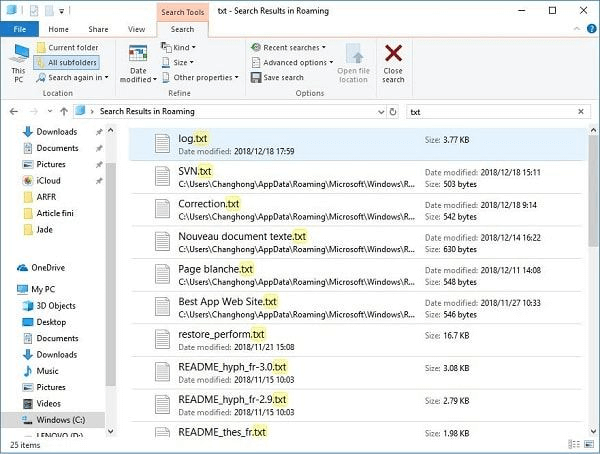
هناك طريقة أخرى للوصول إلى مجلد Temp وهي عبر نافذة الحوار Run.
الخطوة 01: إطلاق يجري نافذة الحوار. كاختصار ، اضغط مع الاستمرار شعار ويندوز + R مفاتيح حتى يظهر مربع الحوار "تشغيل".
الخطوة 02: اكتب ٪ TEMP٪ في الحقل فتح وانقر فوق OK أو ضرب أدخل.
الخطوة 03: تظهر نافذة File Explorer تعرض ملفات ومجلدات بيانات التطبيق المؤقتة. ابحث عن ملفات Temp التي تتوافق مع التاريخ والوقت اللذين عملت فيهما على ملف المفكرة. امتداد الملف الخاص بـ Notepad موجود في * .txt. استخدم مربع البحث للعثور على ملفات Notepad غير المحفوظة في مجلد بيانات التطبيق ملف مستكشف نافذة.
الخطوة 04: انقر نقرًا مزدوجًا لفتح ملف temp بتنسيق المفكرة التطبيق.
الخطوة 05: احفظ الملف النصي باسم جديد وفي مكان جديد.
كيفية فتح ملفاتك والوصول إلى برنامج المفكرة:
افتح برنامج "المفكرة" من مربع الحوار "تشغيل"
الخطوة شنومك: افتح يجري نافذة الحوار. اضغط مع الاستمرار شعار Windows + R. مفاتيح.
الخطوة شنومك: أدخل المفكرة والصحافة أدخل.
افتح المفكرة من قائمة ابدأ
الخطوة شنومك: انتقل إلى إبدأ القائمة.
الخطوة شنومك: أدخل المفكرة والصحافة أدخل.
افتح المفكرة عبر شريط البحث
الخطوة 01: في شريط مهام Window Search ، أدخل ملف المفكرة.
الخطوة شنومك: اضغط أدخل الرئيسية.
افتح المفكرة من موجه الأوامر
الخطوة شنومك: افتح يجري نافذة او شباك. اضغط مع الاستمرار شعار Windows + R. مفاتيح.
الخطوة شنومك: أدخل كمد or بوويرشيل والصحافة أدخل.
الخطوة شنومك: أدخل NOTEPAD.EXE
يوفر هذا القسم معلومات مفيدة ستوجهك حول كيفية استرداد ملفات المفكرة غير المحفوظة والتي لم يتم حفظها بالانتقال إلى مجلدات Temp. لاحظ أنه يجب عليك عدم إيقاف تشغيل الكمبيوتر أو إيقاف تشغيله عند استعادة ملفات Notepad غير المحفوظة لأن الملفات المؤقتة ستختفي حيث سيتم مسح جميع البيانات المؤقتة في الذاكرة.
عندما تطالبك رسالة عند الوصول إلى مجلد Temp عبر نافذة File Explorer التي تقول ذلك ليس لديك إذن بالوصول إلى هذا المجلد حاليًا، انقر فوق استمرار زر للمضي قدما.
الخطوة 01: إطلاق ملف مستكشف. كاختصار ، اضغط معًا شعار Windows + E مفاتيح حتى تظهر نافذة File Explorer. او اذهب الى هذا الكمبيوتر or الحاسوب (في بعض إصدارات Windows).
الخطوة 02: في نافذة File Explorer ، توجه إلى محرك الأقراص C: حيث C: هو محرك أقراص النظام الخاص بك.
الخطوة 03: انتقل إلى موقع ملف درجة الحرارة المجلد:
.. \ المستخدمون \ \ AppData \ Local \ Temp \
الخطوة 04: تصفح ملفات Temp التي تطابق التاريخ والوقت اللذين عملت فيهما على ملف المفكرة. امتدادات الملفات موجودة في * .txt. يمكنك أيضًا البحث عن ملفات Notepad غير المحفوظة من خلال مربع البحث في ملف ملف مستكشف نافذة.
الخطوة 05: افتح ملف temp بتنسيق المفكرة.
الخطوة 06: احفظ الملف النصي باسم جديد وفي موقع ملف جديد.
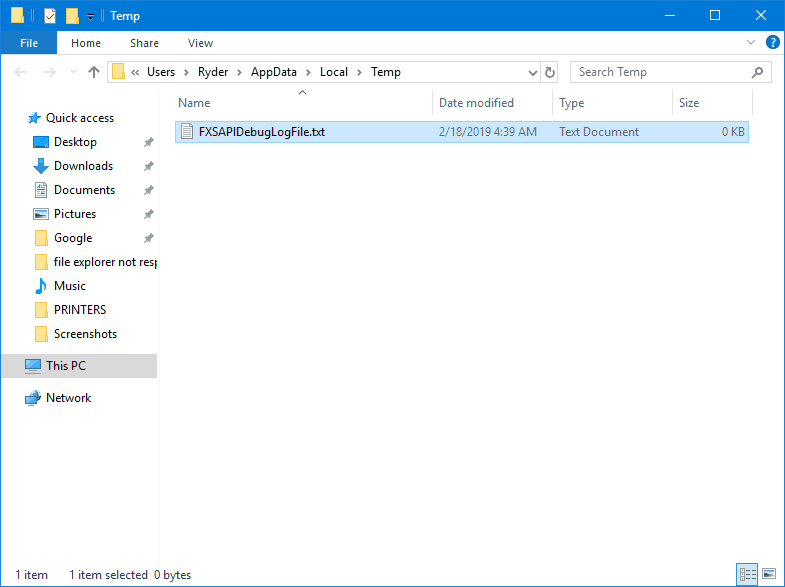
هناك طريقة أخرى للوصول إلى مجلد Temp وهي عبر نافذة الحوار Run.
الخطوة 01: إطلاق يجري نافذة الحوار. كاختصار ، اضغط مع الاستمرار شعار ويندوز + R مفاتيح حتى يظهر مربع الحوار "تشغيل".
الخطوة 02: اكتب ٪ TEMP٪ في الحقل فتح وانقر فوق OK أو ضرب أدخل.
الخطوة 03: تظهر نافذة File Explorer تعرض ملفات ومجلدات temp. ابحث عن ملفات Temp التي تطابق التاريخ والوقت اللذين عملت فيهما على ملف المفكرة. امتدادات الملفات موجودة في * .txt. يمكنك العثور على ملفات Notepad غير المحفوظة من خلال مربع البحث في ملف ملف مستكشف نافذة.
الخطوة 04: انقر نقرًا مزدوجًا لفتح ملف temp بتنسيق المفكرة التطبيق.
الخطوة 05: احفظ الملف النصي باسم جديد وفي موقع ملف جديد.
يوجد في هذا القسم بعض النصائح المفيدة التي ستساعدك على تجنب مشكلة إغلاق ملفات Notepad تلقائيًا دون حفظها مرة أخرى أثناء العمل على مستنداتك النصية.
الأول هو حفظ عملك دائمًا. يمكنك القيام بذلك في برنامج "المفكرة" بالذهاب إلى قائمة "ملف" واختيار "حفظ" من القائمة. كاختصار ، اضغط مع الاستمرار على مفاتيح CTRL + S لحفظ المستندات النصية بشكل أسرع ومريح ومستمر.
بعد ذلك ، قم دائمًا بإنشاء نسخ احتياطية منتظمة من ملفاتك المهمة لاستعادة ملفات المفكرة المفقودة أو المحذوفة بسهولة. يمكنك نسخ هذه الملفات إلى محرك أقراص أو جهاز تخزين آخر. يمكنك أيضًا الاستفادة من ميزات النسخ الاحتياطي المضمنة في نظام MS Windows.
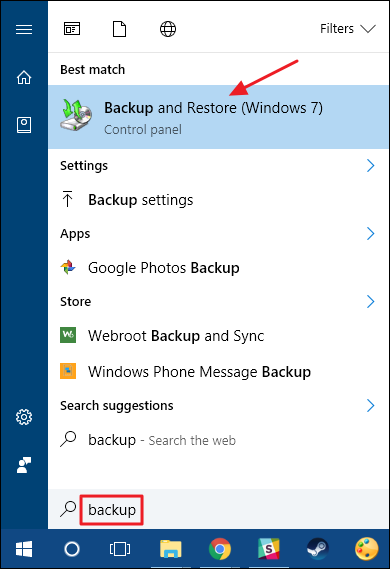
التالي هو منع جهاز الكمبيوتر الخاص بك من إعادة التشغيل تلقائيًا مما قد يتسبب في إغلاق ملفات Notepad المفتوحة دون حفظ عملك. سيتم إعادة تشغيل الكمبيوتر تلقائيًا عندما يقوم Windows بتثبيت تحديثاته تلقائيًا. يمكنك تغيير الإعدادات من خلال الانتقال إلى قائمة "ابدأ" وتحديد "الإعدادات" من القائمة. ثم انتقل إلى Windows Update واختر أن يكون لديك جدول زمني للتحديث وإعادة التشغيل.
تأكد دائمًا من أن نظام الكمبيوتر الخاص بك وتطبيقاته تعمل بسلاسة دون أي مشاكل لتجنب التعطل. يمكنك إجراء فحص يومي لتهديدات البرامج الضارة ومشكلات النظام ومراقبة صحة الكمبيوتر مثل استخدام الذاكرة ومساحة القرص وصيانة نظام الكمبيوتر الخاص بك.
هناك بديل لـ Notepad يمكنك استخدامه وهو أداة محرر نصوص أكثر قوة. المفكرة + + هو تطبيق مجاني يسمح لك بحفظ عملك تلقائيًا. علاوة على ذلك ، فإنه يحتوي على ميزات جديرة بالاهتمام تتيح لك إجراء لقطة للجلسة ونسخ احتياطي دوري وعرض محفوظات الملفات الحديثة.
يسرد هذا القسم النصائح المهمة التي ستساعدك على كيفية استرداد ملفات المفكرة التي لم يتم حفظها بنجاح. عندما نعمل على ملفات التطبيق ، يتم إنشاء ملف مؤقت في النظام وحفظه في المجلد المؤقت. عندما يتم إغلاق تطبيق المفكرة فجأة دون تنفيذ التغييرات ، يمكنك استرداد الملف في مجلد AppData temp ولكن لا يجب إيقاف تشغيل الكمبيوتر أو إعادة تشغيله. سيؤدي القيام بذلك إلى مسح ذاكرة جهاز الكمبيوتر الخاص بك وبالتالي إزالة أي بيانات مؤقتة مخزنة في الذاكرة.
أيضًا ، عند ملاحظة عدم حفظ تغييراتك ، لا تقم بمزيد من العمل على جهاز الكمبيوتر الخاص بك لمنع استبدال البيانات خاصةً بالملفات المفقودة أو المحذوفة. قم على الفور باستعادة ملفات المفكرة الخاصة بك.
الناس اقرأ أيضاأفضل 7 برامج لاستعادة محرك RAW في عام 2021[2021] أفضل 9 برامج مجانية لاستعادة الصور
Notepad هو تطبيق شائع مجاني يستخدم لتحرير النص الأساسي في أجهزة الكمبيوتر التي تعمل بنظام Windows. باستخدامه يمكنك كتابة المستندات والملاحظات بسرعة في شكل نصي دون أي تنسيق. ميزته هي أنه لا يستخدم الكثير من الذاكرة والمساحة مما يسمح لك بإنشاء مستندات بسرعة وكتابة أكواد HTML لصفحات الويب.
ومع ذلك ، قد تحدث مشكلة في الملفات غير المحفوظة مع مستندات "المفكرة" الخاصة بك. في منتصف عملك ، قد تواجه تغييرات غير محفوظة لم يتم الالتزام بها وتضيع في النهاية. سيحدث هذا إذا كان هناك تعطل في النظام أو التطبيق يجبر تطبيق المفكرة الخاص بك على الإغلاق وبالتالي فقد تغييراتك.
تقدم هذه المقالة طرقًا مختلفة حول كيفية استرداد ملفات Notepad غير المحفوظة ونصائح مفيدة لاستعادة الملفات غير المحفوظة بنجاح ومنع حدوث المشكلة مرة أخرى. علاوة على ذلك ، هناك برنامج لاستعادة البيانات أكثر ملاءمة وأمانًا يسمى FoneDog Data Recovery والذي يمكن أن يساعدك على استعادة الملفات المفقودة والمحذوفة على أي جهاز.
اترك تعليقا
تعليق
استعادة بيانات
fonedog استعادة البيانات يمكن استرداد حذف الصور ، الفيديو ، الصوت ، البريد الإلكتروني ، وما إلى ذلك من ويندوز ، ماك ، القرص الصلب ، بطاقة الذاكرة ، ذاكرة فلاش ، الخ .
تحميل مجانا تحميل مجانامقالات ساخنة
/
مثير للانتباهممل
/
بسيطصعبة
:شكرا لك! إليك اختياراتك
Excellent
:تقييم 4.7 / 5 (مرتكز على 68 التقييمات)